最初に
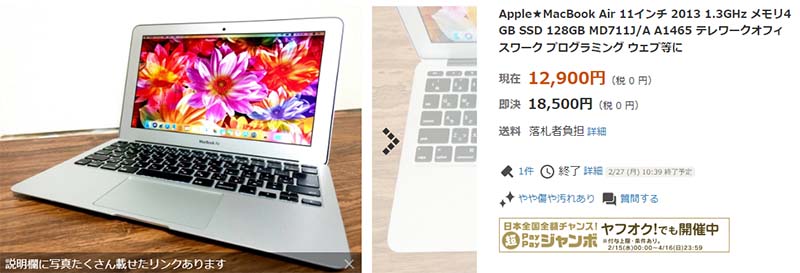
これが今回私が購入したMacBookAir2013になります。
今回重視したことは間違いなく完動品であること、バッテリーが死んでいないこと、到着からしばらく保証があることです。前回ゴミのようなジャンクに\3,500円出してしまったんですが、使えるか使えないかわからないようなモノにお金をかけていくと結果的に新型のMacBookを購入したほうがよかったという最悪な結果になる可能性があったので割り切って購入しました。
スラブトップベースのMacBookAir2013が到着しました。
 梱包を開けてみて驚いたのですが、傷という傷はなく擦れた小傷があるくらいでほぼ新品に近いくらい綺麗でした。私のMacBookAir2013も丁寧に使っているので自信があったんですが、それよりもきれいな感じだったので驚きました。スラブトップにしてしまうのは少しもったいないくらいです。
梱包を開けてみて驚いたのですが、傷という傷はなく擦れた小傷があるくらいでほぼ新品に近いくらい綺麗でした。私のMacBookAir2013も丁寧に使っているので自信があったんですが、それよりもきれいな感じだったので驚きました。スラブトップにしてしまうのは少しもったいないくらいです。
到着して最初にしたことは
●IDとパスワードが間違いなくあっていて起動できること、
●AppleIDが紐付いたままになっていないかの確認です。
いくらキレイでも使えないものには意味がないのでここは一番大事なところです。起動後は初期化とMacBookAir2013の最新OSであるBIGSurへのアップデートです。私はMacOSで使うつもりはないのですが、それでもやはり細心にしておくのは当たり前のことです。また誰かが触ったままのPCというのはセキュリティ的にも大きな問題なので初期化をしておきたかったというのが一番大きな理由でもあります。BIGSurへのアップデートも問題なく終わったのでBootCampを使用してWindows10を入れることにしました。
なぜかBootCampでWindows10がインストールに失敗する

さて128GBとストレージ容量が少ないMacBookAirですが、MacOSで50GB、Windows10に70GBを振り分けることにしました。容量に関してはSDカードを活用したりして補うつもりだったんですがそれ以前の問題でBootCampからWindowsをインストールしていると準備中のまま動かなくなります。最初は時間がかかっているだけかと思ったのですが、くるくるまわる動きも停止していたのでやはりフリーズをしてしまっていました。この状態になると一度電源を落とすしかなくなります。
 そのまま起動すると上記のエラーが出て延々とWindows10のインストールが失敗した画面がループしてしまいます。
そのまま起動すると上記のエラーが出て延々とWindows10のインストールが失敗した画面がループしてしまいます。
]それを回避するためにはoptionを押しながら起動してMacOSから起動してBootCampからインストールをやり直してください。
しかし何度やってもWindows10のインストール画面でフリーズして止まってしまいます。その原因について調べてみました。
BootCampでWindowsのインストールに失敗する理由
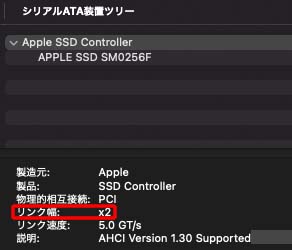 これが新品購入時から使用しているMacBookAir2013に搭載されているSSDになります。こちらはリンク幅×2のものになります。
これが新品購入時から使用しているMacBookAir2013に搭載されているSSDになります。こちらはリンク幅×2のものになります。
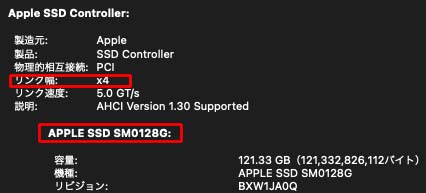 そして今回購入したMacBook2013に搭載されているSSDはこちらです。こちらはリンク幅×4のものになります。色々と調べてみた結果ですが信じられないことが分かりました。MacBookAirの2015年以降であればPCIe Gen3x4でも使えるのですがBootCampを使用する場合はPCIe Gen3x2規格でないとWindowsインストール中にフリーズして失敗するという情報を発見しました。BootCampを利用しないと分からないことなのでSSD交換をしても気づかずに使っている人も多いはずです。こちらもApple純正のSSDなので、もしかすると2015年以降のMacBookのSSDを大容量に変更して余ったものをこちらに付け直した可能性があります。
そして今回購入したMacBook2013に搭載されているSSDはこちらです。こちらはリンク幅×4のものになります。色々と調べてみた結果ですが信じられないことが分かりました。MacBookAirの2015年以降であればPCIe Gen3x4でも使えるのですがBootCampを使用する場合はPCIe Gen3x2規格でないとWindowsインストール中にフリーズして失敗するという情報を発見しました。BootCampを利用しないと分からないことなのでSSD交換をしても気づかずに使っている人も多いはずです。こちらもApple純正のSSDなので、もしかすると2015年以降のMacBookのSSDを大容量に変更して余ったものをこちらに付け直した可能性があります。
実際にmacBookAirを分解して搭載されているSSDの型式を確認してみました。今回分解に使用したドライバーは下記の商品でこれがあれば簡単に特殊ねじが外せてSSDまで取り外すことができました。
 MacBookAir2013純正のSSD(MZ-JPU256T/OA2)
MacBookAir2013純正のSSD(MZ-JPU256T/OA2)

今回購入したMacBookAir2013についていたSSD(MZ-JPV128R/OA2)
こちらも同じくAppleの純正と思われるSSDなんですが、少し型番が違います。AppleでSSD交換してこれに変わったのか?自分で購入して交換したのかは不明ですがMacOSで調べるかぎりリンク幅が×2ではなく ×4のものになっていたのは間違いありません。これはMacBookAir2015年以降のモデルで使われているようです。
PCIe Gen3x4のSSDにWindows10をインストールする方法
 BootCampを使用してWindows10をインストールする場合、最新バージョンをダウンロードしてインストールするのが一般的ですが、実はその方法では
BootCampを使用してWindows10をインストールする場合、最新バージョンをダウンロードしてインストールするのが一般的ですが、実はその方法では
絶対にインストールに失敗します。
PCIe Gen3×4のSSDにBootCampでWindows10をインストールする場合、古いバージョンのWindows10を使用する必要があります。当然ながら初期のWindows10を公式サイトからダウンロードすることはできませんが、下記のツールを使用することにより公式サイト経由でISOをダウンロードすることが可能になります。
Microsoft Windows および Office ISO ダウンロード ツール
https://www.heidoc.net/joomla/technology-science/microsoft/67-microsoft-windows-and-office-iso-download-tool
上記のWindows-ISO-Downloaderを使用することで過去のWindows10などのISOをダウンロードすることができます。
ここにある初期のWindows10を使用することによりWindowsをインストールすることが可能になります。
 しかしここで問題が発覚しました。初期のWindows10をインストール後に最新の22H2へアップデートを行おうとすると必ずアップデート中にフリーズしてしまい最終的に初期バージョンに戻ってしまうのとBootCampツールまで消えてしまいます。セキュリティを考えてオフライン環境で使用するというのであれば問題がないかもしれませんが、それでは実用性は皆無となってしまいます。現状はここで行き詰ってしまいました。
しかしここで問題が発覚しました。初期のWindows10をインストール後に最新の22H2へアップデートを行おうとすると必ずアップデート中にフリーズしてしまい最終的に初期バージョンに戻ってしまうのとBootCampツールまで消えてしまいます。セキュリティを考えてオフライン環境で使用するというのであれば問題がないかもしれませんが、それでは実用性は皆無となってしまいます。現状はここで行き詰ってしまいました。
今回のまとめ
 中古で出回っているMacBookの中にはSSDを換装されているものも数多く存在します。特にSSDの寿命がきたMacBookの修理の為に、MacBookを大容量化する為に取り外された128GBや256GBのApple純正のSSDが取り付けられている場合ですが初期から規格が変わっていた場合、BootCampの使用ができません。それがMacBookAir2014以前に使用されているPCIe Gen3×2が2015以降で使用されているPCIe Gen3×4に変更されている場合です。しかしこれを事前に調べるのは困難かもしれません。
中古で出回っているMacBookの中にはSSDを換装されているものも数多く存在します。特にSSDの寿命がきたMacBookの修理の為に、MacBookを大容量化する為に取り外された128GBや256GBのApple純正のSSDが取り付けられている場合ですが初期から規格が変わっていた場合、BootCampの使用ができません。それがMacBookAir2014以前に使用されているPCIe Gen3×2が2015以降で使用されているPCIe Gen3×4に変更されている場合です。しかしこれを事前に調べるのは困難かもしれません。
それを回避するためにはMacBookAir2015以降のモデルを購入するか、それ以前のモデルを購入した場合PCIe Gen3×4のSSDが搭載されているようであればPCIe Gen3×2のSSDをヤフオクやメルカリで探して購入するという方法です。これはその時に出ている金額にもよるのでどちらがいいかは難しいですが、今後のことを考えれば2015以降のモデルを購入しておいたほうがSSDの入手はしやすく換装しやすいはずです。私も最初からBootCampの問題を知っていれば価格次第で2015年以降のモデルを購入したと思います
現状でMZ-JPU256T/OA6というSSDをヤフオクで購入して到着待ちなので届き次第、記事の更新をしたいと思います。
【前回の記事】
MacBookを激安購入。MacBookをスラブトップにして使う方法と注意点(第1回目)






コメント